Kāpēc Wi-Fi tīkls Android ierīcēs parāda ierobežotu savienojamību? Kā salabot?
Android Padomi Un Ieteikumi / / August 05, 2021
Vai esat kādreiz saskāries ar problēmu, kad jūsu ierīce ir savienota ar Wi-Fi, bet jūs nevarat izmantot internetu. Mēģinot atvērt tīmekļa lapas, tās vienkārši netiks atvērtas. Turklāt jūs redzat izsaukuma zīmi virs Wi-Fi ikonas. To tehniski sauc par Ierobežots savienojums ar Wi-Fi.
Šajā ceļvedī es paskaidroju, kāpēc šī problēma var notikt jūsu Android ierīcē un kā jūs varat to novērst. Risinājumi ir diezgan vienkārši, un vairumā gadījumu tas ir efektīvs.
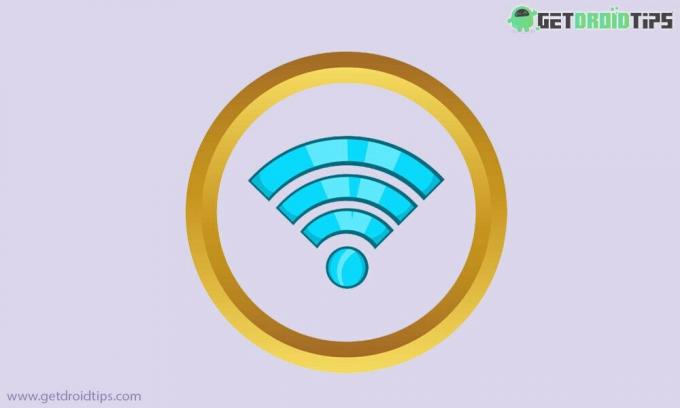
Satura rādītājs
- 1 Kas ir Wi-Fi ierobežotā savienojamība.?
-
2 Kā novērst ierobežotu Wi-Fi savienojamības problēmu?
- 2.1 Viedtālruņa pārstartēšana
- 2.2 Wi-Fi konfidencialitātes maiņa
- 2.3 Iespējojiet Android ierīcē tīkla nodrošināto laika joslu
- 2.4 Iestatiet Tīkla lietojums uz Neapmērots
- 2.5 Mēģiniet atiestatīt Wi-Fi SSID
- 2.6 Pielāgojiet IP iestatījumus
- 2.7 Atiestatiet viedtālruņa tīklu, lai labotu Wi-Fi ierobežoto savienojamību
Kas ir Wi-Fi ierobežotā savienojamība.?
Savienojamības ierobežojums nozīmē jūsu viedtālruni, jebkura Android ierīce ir ideāli sinhronizēta ar pieejamo Wi-Fi tīklu. Tomēr Wi-Fi nav saistīts ar internetu. Tādējādi tīmekļa lapas var nebūt pareizi ielādētas.
Kā novērst ierobežotu Wi-Fi savienojamības problēmu?
Tagad, kad mēs zinām šo problēmu, apskatīsim arī risinājumus. Šeit mēs ejam īpašā secībā.
Viedtālruņa pārstartēšana
Viens no vispieprasītākajiem risinājumiem ir viedtālruņa restartēšana. Tātad, lai sāktu problēmu novēršanu, labāk mēģiniet restartēt ierīci un noskaidrot, vai savienojums ar internetu tiek izveidots vai nē.
Wi-Fi konfidencialitātes maiņa
Būtībā ir divas iespējas Wi-Fi privātumam. Vienkārši pārslēdzieties no viena uz otru un pēc tam pārbaudiet, vai Wi-Fi reaģē vai nē.
- Iet uz Iestatījumi > Wi-Fi un internets
- Pārliecinieties, vai izmantojat Wi-Fi (opcijai jābūt iespējotai)
- Iet uz Wi-Fi preference
- Ja esat aktīvi izveidojis savienojumu ar jebkuru Wi-Fi tīklu, ritiniet uz leju līdz MAC adrese Opcija. Tas ir iestatīts uz Izlases veidā.
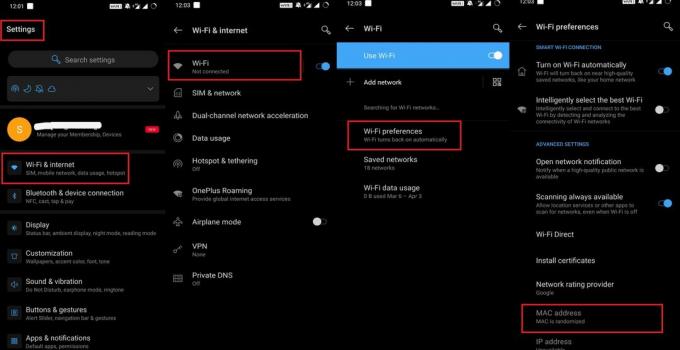
- Mainiet to uz Ierīces MAC
Iespējojiet Android ierīcē tīkla nodrošināto laika joslu
- Iet uz Iestatījumi
- pieskarieties Sistēmas
- zem šī pieskarieties Datums Laiks
- Vajadzētu būt pārslēgšanai Izmantojiet tīkla nodrošināto laika joslu

- Pieskarieties tai, lai to iespējotu
Iestatiet Tīkla lietojums uz Neapmērots
- Dodieties uz Iestatījumi> Wi-Fi un internets
- iet uz Datu izmantošana
- Iestatiet ierobežojumu uz Nav mērīts
Būtībā tas neierobežos datu vai interneta pieejamību pēc tam, kad lietotājs būs iztērējis noteiktu datu limitu.
Mēģiniet atiestatīt Wi-Fi SSID
Konkrētam Wi-Fi tīklam, kas rada ierobežojumus savienojamībai, varat tos atiestatīt.
- Iet uz Iestatījumi > Wi-Fi un internets
- Zem Bezvadu internets pieskarieties Saglabātie tīkli
- Tagad jūs redzēsiet a tīklu saraksts saglabāja jūsu ierīce
- Atlasiet vienu kuru vēlaties noņemt.
- Pieskarieties opcijai Aizmirsti.
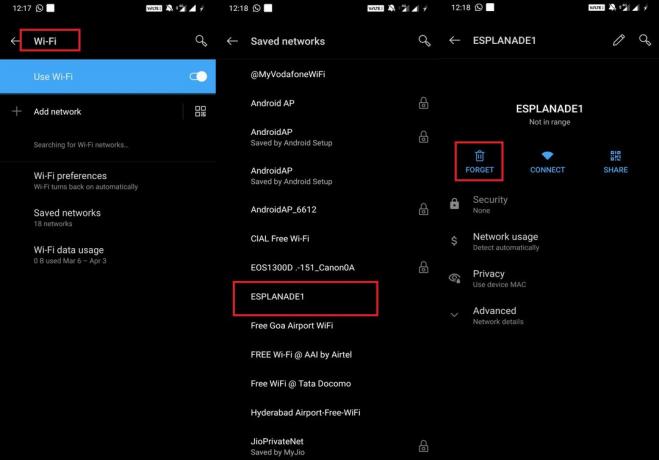
- Restartēt ierīcē
Pēc tam jums jāpieprasa savienojums ar to pašu tīklu, kuru esat aizmirsis, veicot iepriekš norādītās darbības. Atkārtoti izveidojiet savienojumu un pārbaudiet, vai tagad tas darbojas vai nē.
Pielāgojiet IP iestatījumus
Mēģiniet mainīt Android ierīces dinamisko IP uz statisko IP. Lai pārslēgtu IP tālrunī,
- Iet uz Iestatījumi > Wi-Fi un internets
- Iet uz saglabāto Wi-Fi tīklu saraksts.
- Atlasiet Wi-Fi ka jūs izmantojat
- Augšējā labajā stūrī vajadzētu redzēt a zīmuļa ikona. Pieskarieties tam.
- Tiks atvērts neliels dialoglodziņš. Tam ir iespēja Pielāgota opcija. Pieskarieties tam.
- A mini nolaižamā izvēlne parādīsies ar dažādām iespējām.
- Pieskarieties IP iestatījumi
- Ja tas ir iestatīts uz DHCP nomainiet to uz statisku.
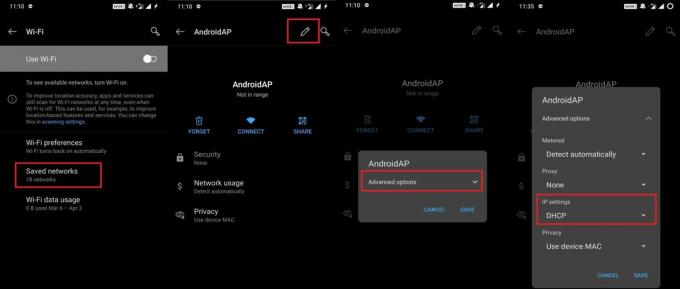
Paturiet prātā, ka, ja IP ir dinamisks vai jūs to iestatāt uz dinamisku, jums nav jāveic nekādi manuālie iestatījumi.
Kā iestatīt statisko IP
- Atlasiet jebkuru no standarta IP adresēm, piemēram, 192.168.0.0 līdz 192.168.255.255.
- Pirmie 3 numuri būs vienādi [vārtejai jābeidzas ar 1]
- Pārējā daļā ievadiet jebkuru skaitli no 1 līdz 255.
Varat arī izmantot Google DNS, kura vērtība ir 8.8.8.8 un DNS 2, kuru varat iestatīt uz 8.8.4.4.
Atiestatiet viedtālruņa tīklu, lai labotu Wi-Fi ierobežoto savienojamību
Pēdējā no visām izmēģinātajām metodēm ir viedtālruņa tīkla atiestatīšana. Iestatīšana tiks atgriezta sākotnējā stāvoklī, kad pēc SIM kartes ievietošanas ierīcē pirmo reizi tika ieviests interneta iestatījums.
- Iet uz Iestatījumi > Sistēma
- Zem Sistēmas > pieskarieties Atiestatīt opcijas

- Apstipriniet savu SIM karti, kuru vēlaties atiestatīt
Tātad, viss, puiši. Šī bija pamata problēmu novēršanas rokasgrāmata, kas ļaus jums novērst problēmu ar ierobežoto Wi-Fi savienojamību Android ierīcē. Mēs ceram, ka ceļvedis jums šķita noderīgs.
Jums var patikt,
- Kā modificēt Android ierīces statusa joslu
- Fix to Wake Wake nedarbojas OnePlus ierīcēs
Swayam ir profesionāls tehnoloģiju emuāru autors ar maģistra grādu datorprogrammās, kā arī viņam ir pieredze Android izstrādē. Viņš ir pārliecināts Stock Android OS cienītājs. Papildus tehnoloģiju emuāru rakstīšanai viņam patīk spēlēt spēles, ceļot un spēlēt / mācīt ģitāru.



